怎样看电脑mac地址 如何查看电脑的MAC地址
更新时间:2025-03-31 08:43:08作者:xtliu
MAC地址(Media Access Control Address)是一种用来唯一标识网络设备的物理地址,类似于人类的身份证号码,在网络通信中,MAC地址扮演着重要的角色,可以帮助网络设备进行识别和通信。想要查看电脑的MAC地址,可以通过不同的方法来实现。在Windows系统中,可以通过命令提示符或者网络连接属性来查看MAC地址;而在Mac系统中,可以通过系统偏好设置或者终端来查看。通过了解电脑的MAC地址,可以更好地管理和保护自己的网络安全。
步骤如下:
1.打开电脑后点击右下方的wifi图标,如下图所示。
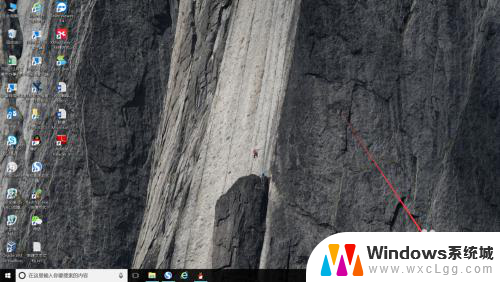
2.然后在弹出的面板中点击【网络与Internet设置】选项,如下图所示。
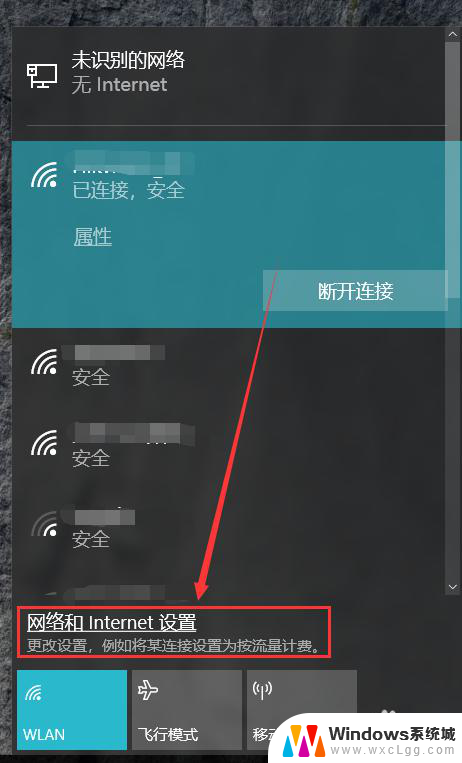
3.接着点击状态栏右侧的【更改适配器选项】,如下图所示。

4.然后在弹出的新的窗口中鼠标左键双击WLAN或者任意一个以太网,如下图所示。
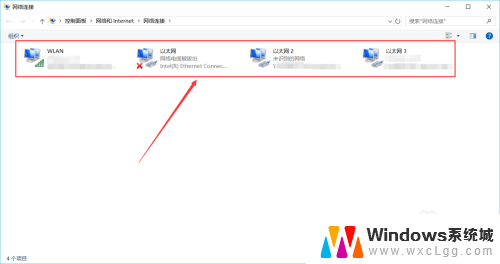
5.接着在弹出的小窗口中点击左下方的【详细信息】,如下图所示。

6.最后在弹出的窗口中的物理地址就是我们所要找的MAC地址了,如下图所示。

以上就是怎样看电脑mac地址的全部内容,还有不懂得用户就可以根据小编的方法来操作吧,希望能够帮助到大家。
- 上一篇: 电脑主机耳机没声音 插入耳机后台式电脑无声音
- 下一篇: 怎么修改文档后缀名 如何批量修改文件后缀名
怎样看电脑mac地址 如何查看电脑的MAC地址相关教程
-
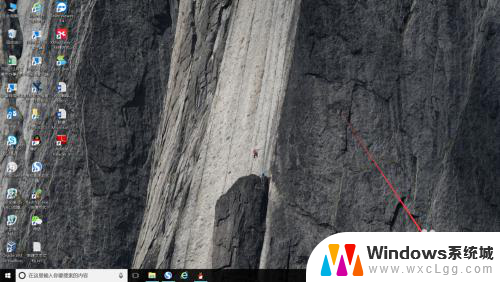 如何查找电脑mac地址 怎样查看自己电脑的MAC地址
如何查找电脑mac地址 怎样查看自己电脑的MAC地址2023-12-02
-
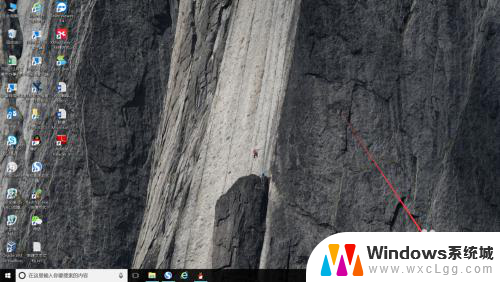 如何查电脑的mac地址查询 如何查看电脑的唯一MAC地址
如何查电脑的mac地址查询 如何查看电脑的唯一MAC地址2024-05-17
-
 mac查看本地ip地址 Mac电脑如何查找IP地址
mac查看本地ip地址 Mac电脑如何查找IP地址2024-08-22
-
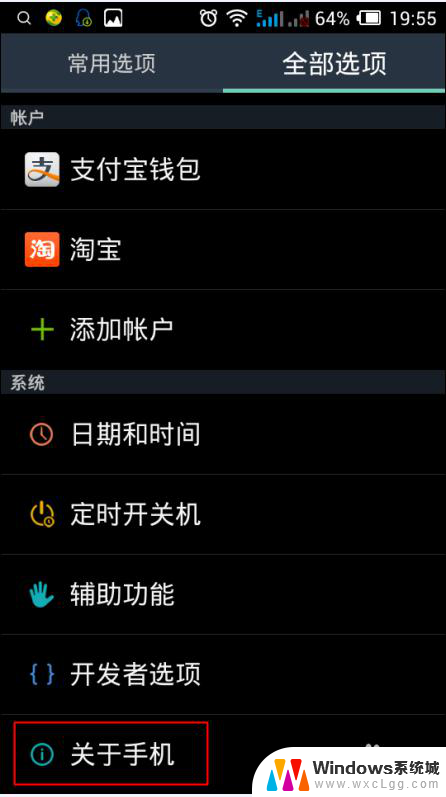 如何查看手机的mac地址 如何在手机上查看MAC地址
如何查看手机的mac地址 如何在手机上查看MAC地址2024-04-25
-
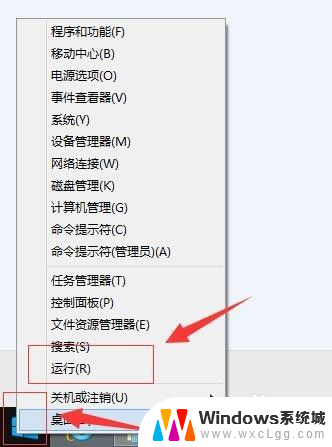 电脑物理mac地址怎么看 电脑mac地址查询步骤
电脑物理mac地址怎么看 电脑mac地址查询步骤2024-02-13
-
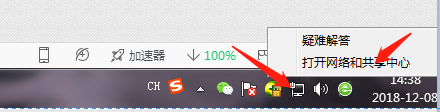 电脑的ip和mac地址怎么看 如何查看电脑的IP地址和MAC地址详细步骤
电脑的ip和mac地址怎么看 如何查看电脑的IP地址和MAC地址详细步骤2024-05-17
电脑教程推荐
- 1 固态硬盘装进去电脑没有显示怎么办 电脑新增固态硬盘无法显示怎么办
- 2 switch手柄对应键盘键位 手柄按键对应键盘键位图
- 3 微信图片怎么发原图 微信发图片怎样选择原图
- 4 微信拉黑对方怎么拉回来 怎么解除微信拉黑
- 5 笔记本键盘数字打不出 笔记本电脑数字键无法使用的解决方法
- 6 天正打开时怎么切换cad版本 天正CAD默认运行的CAD版本如何更改
- 7 家庭wifi密码忘记了怎么找回来 家里wifi密码忘了怎么办
- 8 怎么关闭edge浏览器的广告 Edge浏览器拦截弹窗和广告的步骤
- 9 windows未激活怎么弄 windows系统未激活怎么解决
- 10 文件夹顺序如何自己设置 电脑文件夹自定义排序方法